
我们项目主要是为了实现对环境温度、湿度、风力等数据的实时获取,并且可以实时获取硬件端测试的发电量,电池电压、电流,等数据实时监控电池的健康状况。作为一个刚入门的开发者,在鸿蒙开发的过程中确实遇到了很多困难。这些困难主要是在于如何将一些后端的数据和前端APP联系起来,让他查看起来美观清晰,简单明了。我们根据官方提供的全面资料,自己不断的尝试与调整,最终也是有了初步的结果。
运行环境
DevEco Studio版本:DevEco Studio 3.1.1 Release及以上版本。
鸿蒙 SDK版本:API 9, 鸿蒙 3.2 Release。
前期准备
软件安装与环境搭建
这一部分的内容在官方资料文档里有着十分清晰的讲解,并且鸿蒙本身的安装难度并不高,所以这里就不多说了,如果有问题可以联系我们。
创建项目
创建新项目时,点击File按钮,在弹出的列表里点击New,然后创建New Project。输入自己的项目名和文件存放位置,本项目采用的ArkTS语言进行开发。

图2.2%20项目创建
真机签名
为了进行程序在DAYU200上的调试与开发,首先需要进行真机签名,可以通过DevEco%20Studio来进行自动签名
图2.3%20真机签名
主要功能
登录
我们打开应用之后首先就是登录界面,能够实现账号登陆、账号注册及其他登录方式。登录界面主要由文本、文本框、按钮以及一些为了美观的图片组成。
Image($r("app.media.tupian"))
%20%20%20%20%20%20.width(240)
%20%20%20%20%20%20.height(160)%20%20
%20%20%20%20Text('登陆界面')
%20%20%20%20%20%20.fontSize(40)
%20%20%20%20%20%20.fontweight(Fontweight.Medium)
%20%20%20%20%20%20.height(80)
%20%20%20%20Text('登陆账号以使用更多服务')
%20%20%20%20%20%20.fontSize(18)
%20%20%20%20%20%20.fontWeight(FontWeight.Regular)
%20%20%20%20%20%20.height(50)
%20%20%20%20TextInput({placeholder:'账号'})
%20%20%20%20%20%20.maxLength(11)
%20%20%20%20%20%20.type(InputType.Number)
%20%20%20%20%20%20.height(50)
%20%20%20%20TextInput({placeholder:'密码'})
%20%20%20%20%20%20.maxLength(11)
%20%20%20%20%20%20.type(InputType.Password)
%20%20%20%20%20%20.height(50)
%20%20%20%20%20%20.onChange((value:%20string)=>{
%20%20%20%20%20%20%20%20this.account%20=%20value;
%20%20%20%20%20%20})在忘记密码时可以选用方便的短信登录或者重置密码,没有账号也可以选择注册账号。
Row()%20{
%20%20%20%20%20%20Text('短信验证码登陆')
%20%20%20%20%20%20%20%20.fontSize(15).fontColor(0x317aff)
%20%20%20%20%20%20Text('忘记密码')
%20%20%20%20%20%20%20%20.fontSize(15).fontColor(0x317aff)
%20%20%20%20}.width('100%').justifyContent(FlexAlign.SpaceBetween)
%20%20%20%20Text('Circle%20button').fontSize(9).fontColor(0xFFFFFF)
%20%20%20%20Button('登陆',{type:%20ButtonType.Capsule}).height(50).width(100).fontSize(20)
%20%20%20%20%20%20.onClick(()%20=>{router.push({%20url:"pages/tabsdemo"%20})})
%20%20%20%20Button('注册账号',{type:%20ButtonType.Capsule}).height(50).width(100)
%20%20%20%20%20%20.backgroundColor(0xFFFFFF).fontColor(0x317aff)或者是使用其他的方式去进行登录。
Text('其他登陆方式').fontColor(0xCCCCCC).height(50)
%20%20%20%20Row()%20{
%20%20%20%20%20%20Button('微信',{type:%20ButtonType.Circle})
%20%20%20%20%20%20%20%20.backgroundColor(0x00CC33).height(70)
%20%20%20%20%20%20Button('QQ',{type:%20ButtonType.Circle})
%20%20%20%20%20%20%20%20.backgroundColor(0x33CCFF).height(70)
%20%20%20%20%20%20Button('邮箱',{type:%20ButtonType.Circle})
%20%20%20%20%20%20%20%20.backgroundColor(0xFFFF33).height(70).fontColor(0x317aff)
%20%20%20%20}.width('100%').justifyContent(FlexAlign.SpaceEvenly)图3.1%20登录界面展示
发电设备全生命周期监测
这部分代码我们通过Text、Image等基本小组件保证整体界面的美观性,并且通过Onclick等组件触发,使用户可以选择自己想要具体查看的数据。
Column({space:10}){
%20%20%20%20%20%20Image($r("app.media.tupian")).width(300).height(200)}显示天气的文字与图片,并且让其点击之后可以跳转到相关界面。
Row(){
%20%20%20%20%20%20%20%20Image('/common/images/image1/tianqi.png').height(60).width(60)
Text(' 当前天气').fontSize(35).width('70%')
.onClick(() =>{router.push({ url:"pages/shebei/tianqi1" })})
Image('/common/images/yjt.png').height(60).width(60)
.onClick(() =>{router.push({ url:"pages/shebei/tianqi1" })})
}.backgroundColor('#CDFFCD').width('100%')显示风力发电的文字与图片,并且让其点击之后可以跳转到相关界面。
Row(){
Image('/common/images/image1/fengli.png').height(60).width(60)
Text(' 风力发电').fontSize(35).width('70%')
.onClick(() =>{router.push({ url:"pages/shebei/fengli" })})
Image('/common/images/yjt.png').height(60).width(60)
.onClick(() =>{router.push({ url:"pages/shebei/fengli" })})
}.backgroundColor('#CDFFCD').width('100%')显示太阳能发电的文字与图片,并且让其点击之后可以跳转到相关界面。
Row(){
Image('/common/images/image1/tyn.png').height(60).width(60)
Text(' 太阳能').fontSize(35).width('70%')
.onClick(() =>{router.push({ url:"pages/shebei/tyn" })})
Image('/common/images/yjt.png').height(60).width(60)
.onClick(() =>{router.push({ url:"pages/shebei/tyn" })})
}.backgroundColor('#CDFFCD').width('100%')显示环境温度的文字与图片,并且让其点击之后可以跳转到相关界面。
Row(){
Image('/common/images/image1/wendu.png').height(60).width(60)
Text(' 温度').fontSize(35).width('70%')
.onClick(() =>{router.push({ url:"pages/shebei/wendu" })})
Image('/common/images/yjt.png').height(60).width(60)
.onClick(() =>{router.push({ url:"pages/shebei/wendu" })})
}.backgroundColor('#CDFFCD').width('100%')显示环境温度的文字与图片,并且让其点击之后可以跳转到相关界面。
Row(){
Image('/common/images/image1/shidu.png').height(60).width(60)
Text(' 湿度').fontSize(35).width('70%')
.onClick(() =>{router.push({ url:"pages/shebei/shidu" })})
Image('/common/images/yjt.png').height(60).width(60)
.onClick(() =>{router.push({ url:"pages/shebei/shidu" })})
}.backgroundColor('#CDFFCD').width('100%')
图3.2%20设备界面展示
电量预测
关于整体界面的代码和上面发电设备的代码形式基本一致,就不在重复展示了,只展示一下这个界面的效果,以及点击进去之后的理想效果。
图3.3.1电池的主要界面
图3.3.2%20电流电压界面展示
图3.3.3%20电池温度界面展示
主体界面展示
我们通过toolbar和tabs组件,使其可够实现页面跳转,滑动翻页,保证三个主要页面的正常使用与区分。这一块由于有些复杂,导致一些代码有些长,看起来有点凌乱。
struct%20Tabsdemo%20{
%20%20%20%20%20%20@State%20currentIndex:%20number%20=%200
%20%20%20%20%20%20@Builder%20TabBuilder0(index:%20number){
%20%20%20%20%20%20%20%20Column(){
%20%20%20%20%20%20%20%20%20%20Image(this.currentIndex%20===%20index?'/common/images/shebei1.png':'/common/images/shebei.png')
.width(40).height(40)
Text('设备管理').fontColor(this.currentIndex === index ? '#4FB6C8': '#838383')
.fontSize(15)
}.width('100%')
}
@Builder TabBuilder1(index: number){
Column(){
Image(this.currentIndex === index?'/common/images/dianchi1.png':'/common/images/dianchi.png')
.width(40).height(40)
Text('电池监测').fontColor(this.currentIndex === index ? '#4FB6C8':'#838383')
.fontSize(15)
}.width('100%')
}
@Builder TabBuilder2(index: number){
Column(){
Image(this.currentIndex===index?'/common/images/wode1.png':'/common/images/wode.png')
.width(55).height(55)
}.width('100%')
}
}在我们前面的代码也有些展示,我们通过onclick组件与router.push组合使用,通过点按实现具体界面的切换,例如:
Text(' 当前天气').fontSize(35).width('70%')
.onClick(() =>{router.push({ url:"pages/shebei/tianqi1" })})我们界面的切换基本就是采用这种形式。
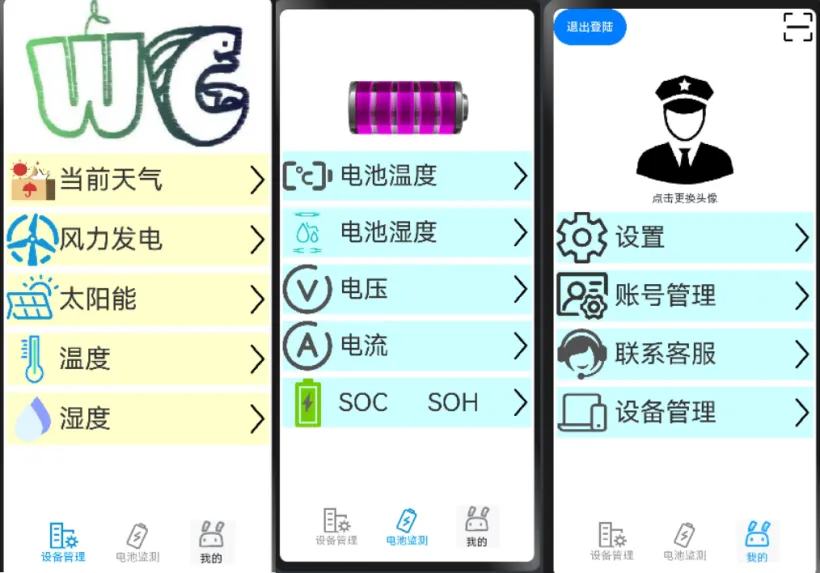
图3.4 界面切换展示
展望
随着时代的进步,电子信息技术不断发展,互联网行业也需要不断前进。而鸿蒙作为一款新兴的操作系统,注重分布式能力,使得设备之间能够更好地协同工作,共享资源,提升整体系统性能。这些为开发者提供了更灵活的方式,使得开发者越来越多的开始接触鸿蒙操作系统,鸿蒙也将成为未来科技市场的重要组成部分。
在这个过程中我们也将要不断的学习进步,向外交流以适应现在这个充满创新的时代。
